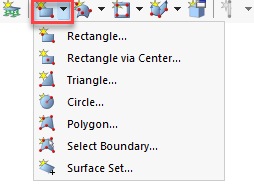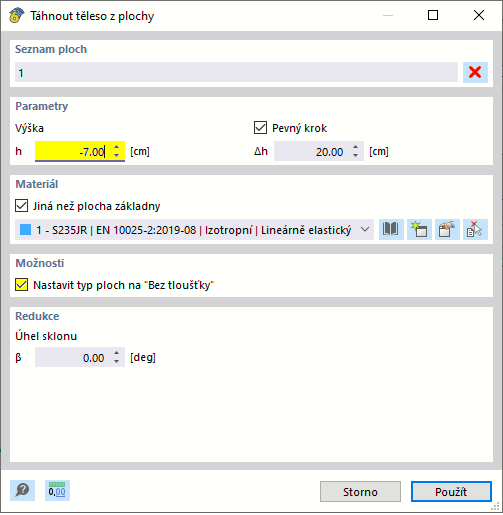Pro modelování pásnice byly v programu RFEM použity různé základní objekty. Kromě zde popsaných typů a možností pro čáry, plochy a tělesa existuje několik dalších funkcí, které lze nalézt v -handbuecher/rfem-6/000025 manuál k programu RFEM.
Vytvořit linii
Tlačítkem
![]() vytvoříme novou linii. Pro zadání stačí kliknout na počáteční a koncový bod linie v pracovní rovině.
vytvoříme novou linii. Pro zadání stačí kliknout na počáteční a koncový bod linie v pracovní rovině.
Nejprve vytvoříme pomocí typu čáry 'Jedna linie' čtverec, který je zprava otevřený. Poté přepneme na typ 'Oblouk' a uzavřeme jím pravou stranu.
Vytvořit plochu
Vytvořené linie lze nyní použít jako ohraničení plochy. Použijte k tomu typ plochy ' Vybrat hranici '.
Nejprve chceme vytvořit plochu o tloušťce 1 mm s typem tuhosti ' Standardní '. Po vytažení objemu se typ tuhosti automaticky změní na ' Bez tloušťky '.
Pomocí
![]() vytvoříme novou tloušťku a přiřadíme jí materiál. V programu RFEM 6 je k dispozici knihovna materiálů, kterou lze otevřít pomocí tlačítka
vytvoříme novou tloušťku a přiřadíme jí materiál. V programu RFEM 6 je k dispozici knihovna materiálů, kterou lze otevřít pomocí tlačítka
![]() . Při webináři byla použita ocel S235.
. Při webináři byla použita ocel S235.
Nakonec je třeba vybrat linie, které mají sloužit jako vymezení plochy.
Otvor
Kruhový otvor v ploše vytvoříme pomocí volby 'Kružnice' v tlačítku
![]() . Vyberte bod [X: 10 cm/Y: 0 cm/Z: -5 cm] a poloměru 2 cm. Zadání lze ukončit kliknutím pravým tlačítkem myši.
. Vyberte bod [X: 10 cm/Y: 0 cm/Z: -5 cm] a poloměru 2 cm. Zadání lze ukončit kliknutím pravým tlačítkem myši.
Následně se rozdělí hraniční linie otvoru, aby se později zjednodušilo modelování kontaktních těles. Za tímto účelem se v nejvyšším bodě kružnice ve směru Z vytvoří další uzel. Označíme otvor se dvěma uzly a poté rozdělíme kruhovou linii pomocí tlačítka
![]() .
.
Generovat objem
Funkce 'Protažení', kterou najdeme v místní nabídce plochy, umožňuje jednoduchým způsobem rozvinout plochu na těleso.
V příslušném dialogu lze zadat výšku tělesa. Například chlopeň by měla být široká 7 cm. Také je užitečné nastavit možnost 'Typ plochy na "Bez tloušťky"', takže plocha slouží pouze jako ohraničení pro těleso.